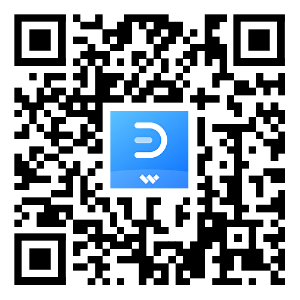Microsoft Visio es una potente aplicación de escritorio que permite a los usuarios crear una gran variedad de diagramas y elementos visuales. Con Visio, los usuarios pueden hacer diagramas de flujo, diagramas de red, planos de planta, diseños de ingeniería y mucho más. La versión de escritorio de Visio ofrece funciones avanzadas en comparación con la versión de la aplicación web.
En esta completa guía, navegaremos por el mundo de la aplicación de escritorio de Visio explorando sus componentes clave, el proceso de descarga, consejos para empezar y alternativas como EdrawMax.
En este artículo:
Parte 1. ¿Qué es Visio Web?
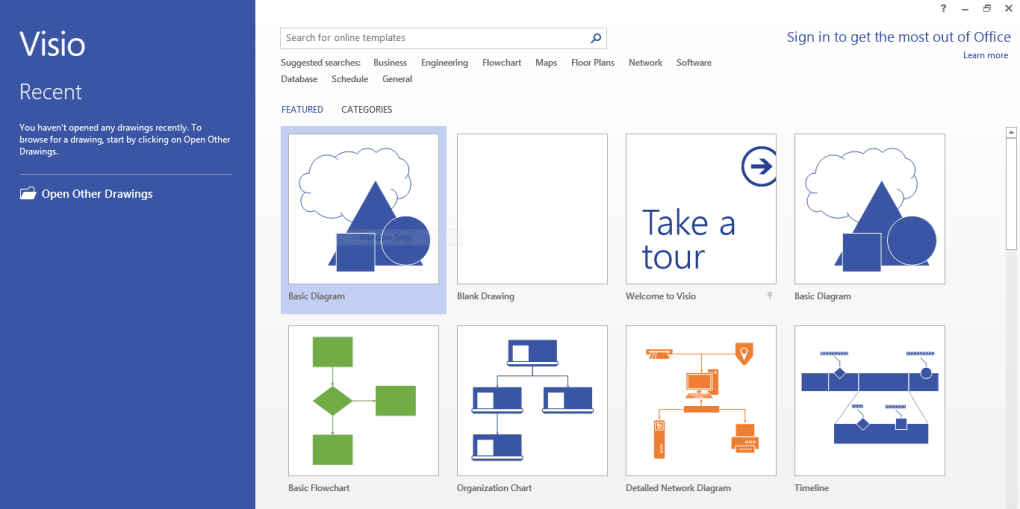
Microsoft Visio es una aplicación de software de diagramación que forma parte del paquete de productos Microsoft Office. La versión de escritorio de Visio está diseñada específicamente para sistemas operativos Windows. Algunas de las principales funciones de la aplicación de escritorio de Visio son:
Diversas capacidades de diagramación: Con una amplia colección de formas y plantillas incorporadas, Visio facilita a los usuarios la creación de diagramas de flujo, diagramas UML, diagramas de red, planos de planta, esquemas de ingeniería y mucho más.
Parte 2. Componentes clave de la aplicación Visio Desktop
La aplicación de escritorio Visio tiene una interfaz de usuario optimizada con determinados componentes clave que permiten acceder fácilmente a las funciones más utilizadas:
- La pestaña Archivo contiene comandos entre bastidores como Guardar, Exportar, Imprimir, etc. También dispone de opciones y ajustes de cuenta.
- La pestaña Inicio contiene las herramientas básicas de diagramación para editar, dar formato a las formas, alinear objetos, añadir texto, etc.
- La pestaña Insertar permite acceder fácilmente a formas, símbolos, imágenes y diagramas para añadirlos al lienzo de dibujo.
- La pestaña Diseño permite aplicar estilos, esquemas de color y efectos a los diagramas.
- La pestaña Datos contiene herramientas para conectar diagramas a fuentes de datos externas.
- La pestaña Vista permite cambiar entre distintos modos de visualización, como vista de página, vista maestra, etc.
- El panel Formas contiene todas las formas disponibles para arrastrar y soltar en el lienzo.
- El panel de esténciles contiene colecciones de formas y símbolos relacionados.
Parte 3. Pasos para descargar la aplicación Visio Desktop
Sigue estos sencillos pasos para obtener la aplicación de escritorio Visio en tu PC con Windows:
1. Accede al sitio web de Microsoft Visio e inicia sesión con las credenciales de tu cuenta Microsoft.
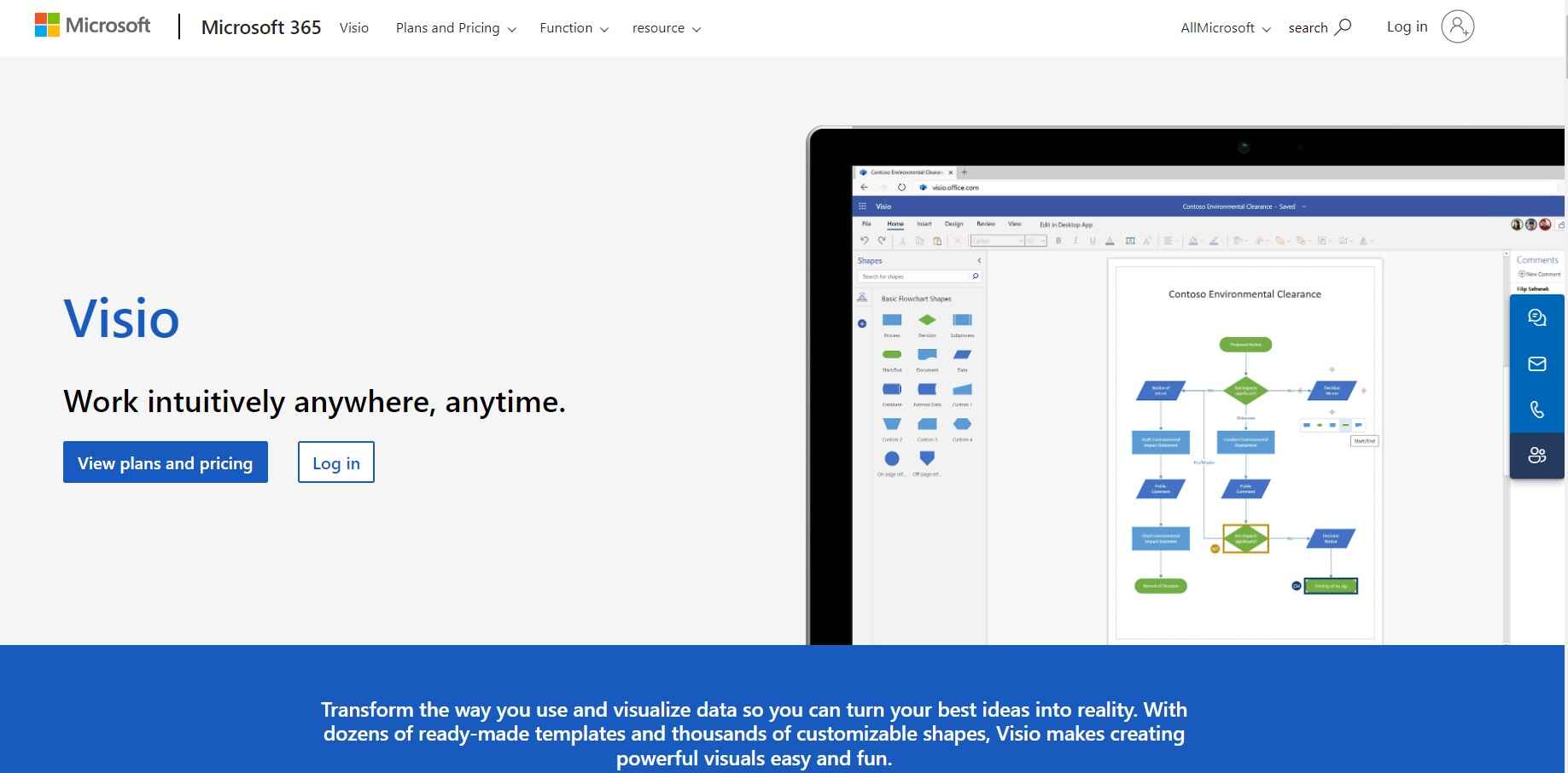
2. En Planes de Visio, elige Visio para la aplicación de escritorio de Windows. Selecciona el plan deseado: suscripción mensual o pago único.
3. Haz clic en Comprar ahora y completa el proceso de compra.
4. En la página Instalación, introduce la clave de activación y haz clic en Instalar. La configuración de Visio comenzará a descargarse en un PC.
5. Sigue las instrucciones en pantalla y completa la instalación de Visio. Después de esto, haz clic en Cerrar.
6. Inicia la aplicación Visio desde el acceso directo del escritorio o desde el menú Inicio. Inicia sesión con una cuenta Microsoft para empezar a utilizar la aplicación de escritorio Visio.
Parte 4. ¿Cuál es la mejor alternativa a Visio Desktop App: EdrawMax
Aunque Visio es muy popular, no es la única opción disponible para diagramas de escritorio e ilustraciones vectoriales. Muchos usuarios prefieren una alternativa como EdrawMax por su mejor precio, su amplia compatibilidad con dispositivos y su conjunto de funciones más completo...
 100% Seguro | Sin anuncios |
100% Seguro | Sin anuncios |Estas son algunas razones clave por las que EdrawMax resulta ser la mejor alternativa a la aplicación de escritorio Visio:
- Compatible con todas las plataformas: Funciona en los sistemas operativos Windows, Mac y Linux.
- Precios rentables: Pago único con acceso de por vida y actualizaciones gratuitas. Más asequible que una suscripción a Visio.
- Amplia gama de tipos de diagramas: Permite crear diagramas de flujo, diagramas UML, planes de proyecto, diagramas de negocio, diseños de oficina, wireframes y más de 280 tipos de diagramas más.
- Abundantes plantillas de diagramas: Ofrece miles de plantillas de diagramas listas para usar con diseño profesional para acelerar el trabajo.
- Asistencia de dibujo inteligente: Proporciona una práctica ayuda mientras diagramas con autoformato, autoespaciado, búsqueda rápida de formas, etc.
- Potentes integraciones: Exporta/importa archivos VSD de Visio sin problemas. Se integra con herramientas de Office como Word, Excel, PowerPoint, etc.
Para los usuarios que buscan una alternativa a Visio que funcione en plataformas de escritorio y móviles, ofrezca plantillas más completas y cueste menos, EdrawMax resulta ser la mejor opción.
Parte 5. Creación de un plano de planta con EdrawMax
Sigue estos sencillos pasos para crear un plano de tu casa u oficina en la aplicación de diagramación visual EdrawMax:
 100% Seguro | Sin anuncios |
100% Seguro | Sin anuncios |Paso 1: Descarga e instala el software EdrawMax en tu computador. Inicia EdrawMax en tu escritorio y haz clic en Nuevo. Busca «plano» y selecciona la plantilla deseada.
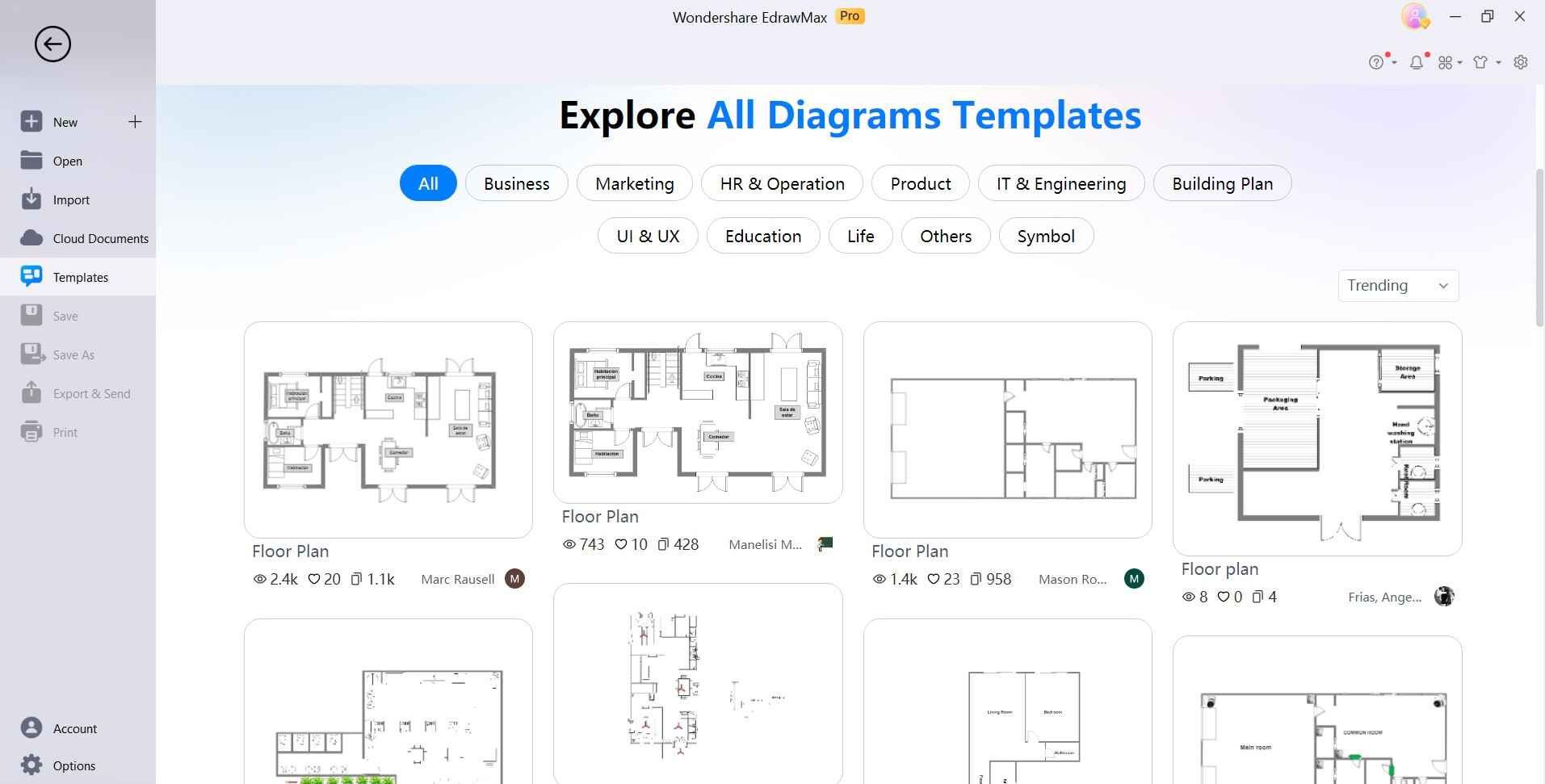
Paso 2: Arrastra las formas necesarias como paredes, puertas, ventanas, etc. desde la Biblioteca de Formas al lienzo de dibujo.
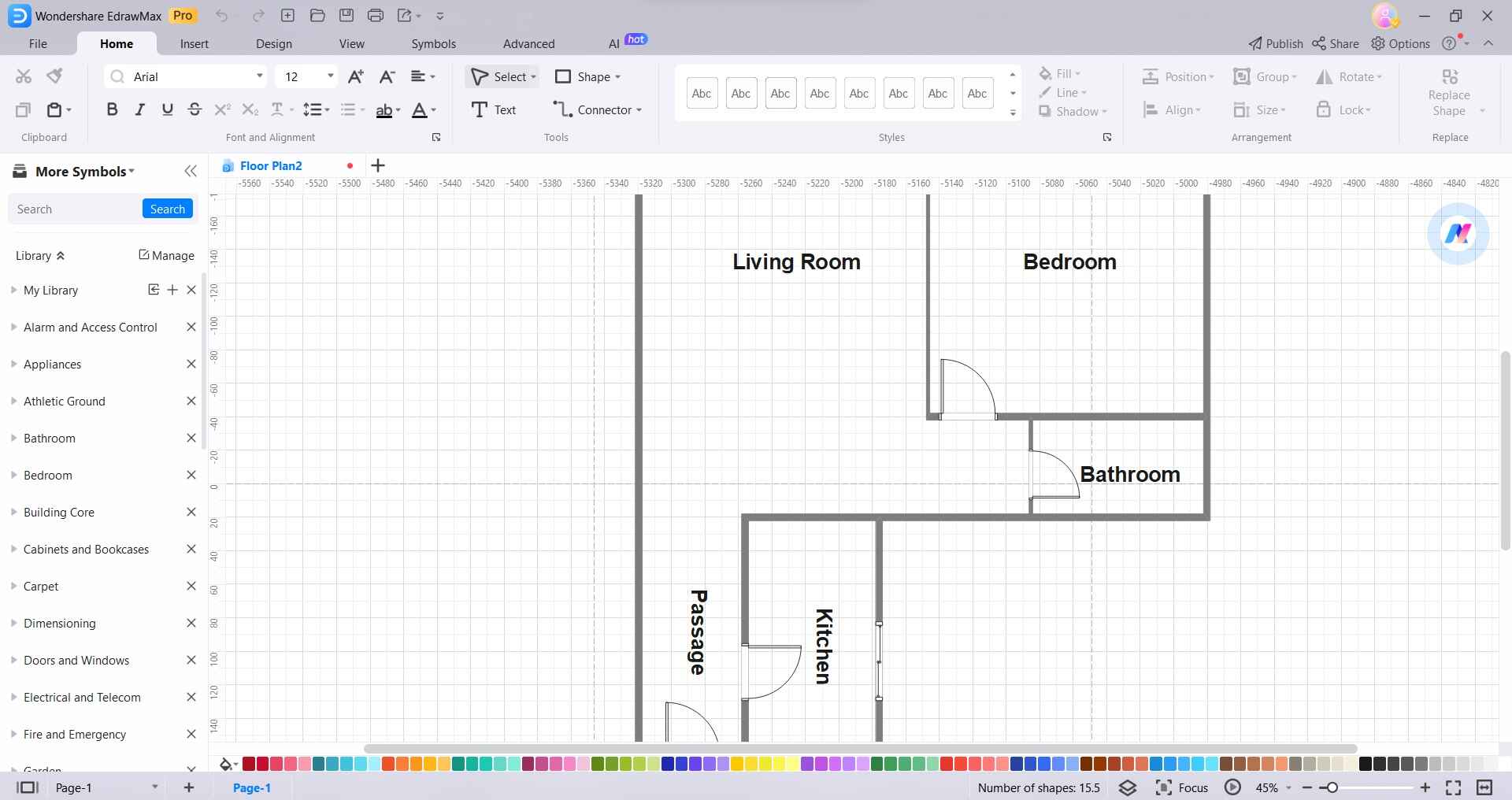
Paso 3: Añade etiquetas de texto como nombres de habitaciones y otros detalles utilizando las herramientas de texto. Utiliza las herramientas Conectores y Alineación para unir formas de muros y alinear objetos.
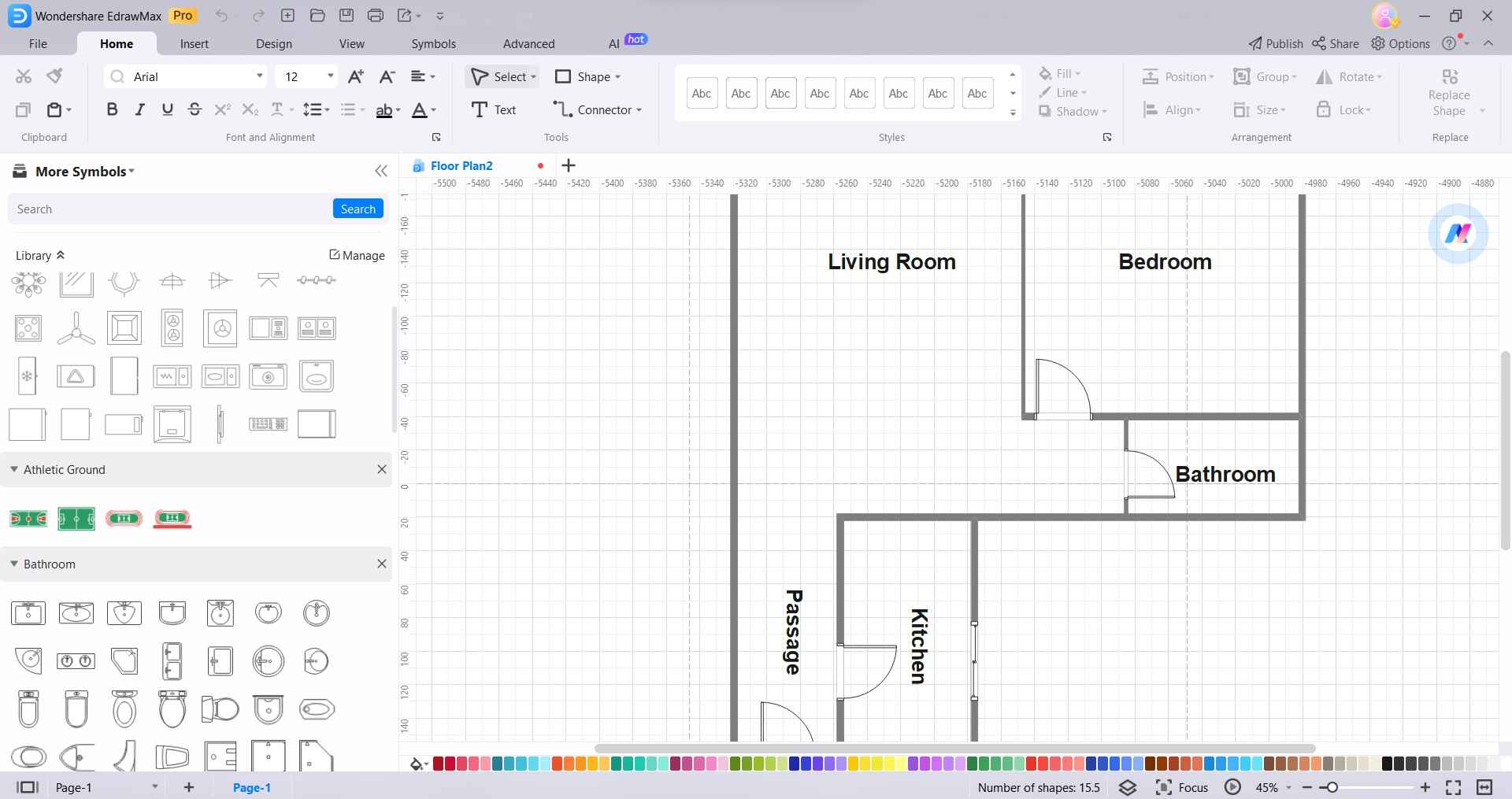
Paso 4: Aplica colores, temas y otras opciones de formato para mejorar visualmente el plano.
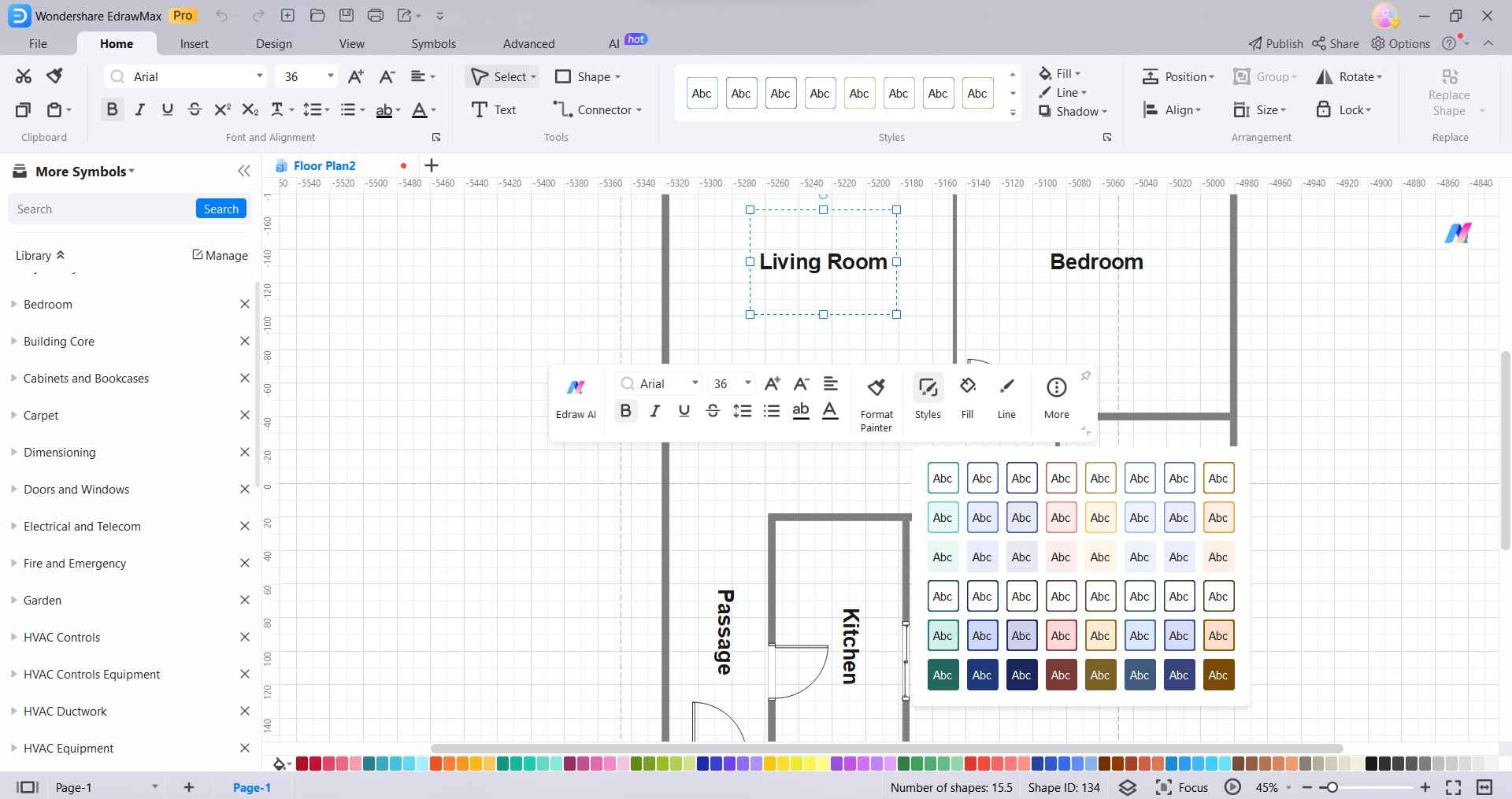
Paso 5: Cuando termines, haz clic en Exportar para guardar el plano en formato de imagen, PDF, Word o Excel.
Si lo deseas, puedes compartir los planos guardados con otras personas importándolos a Google Drive, Dropbox o Microsoft Teams.
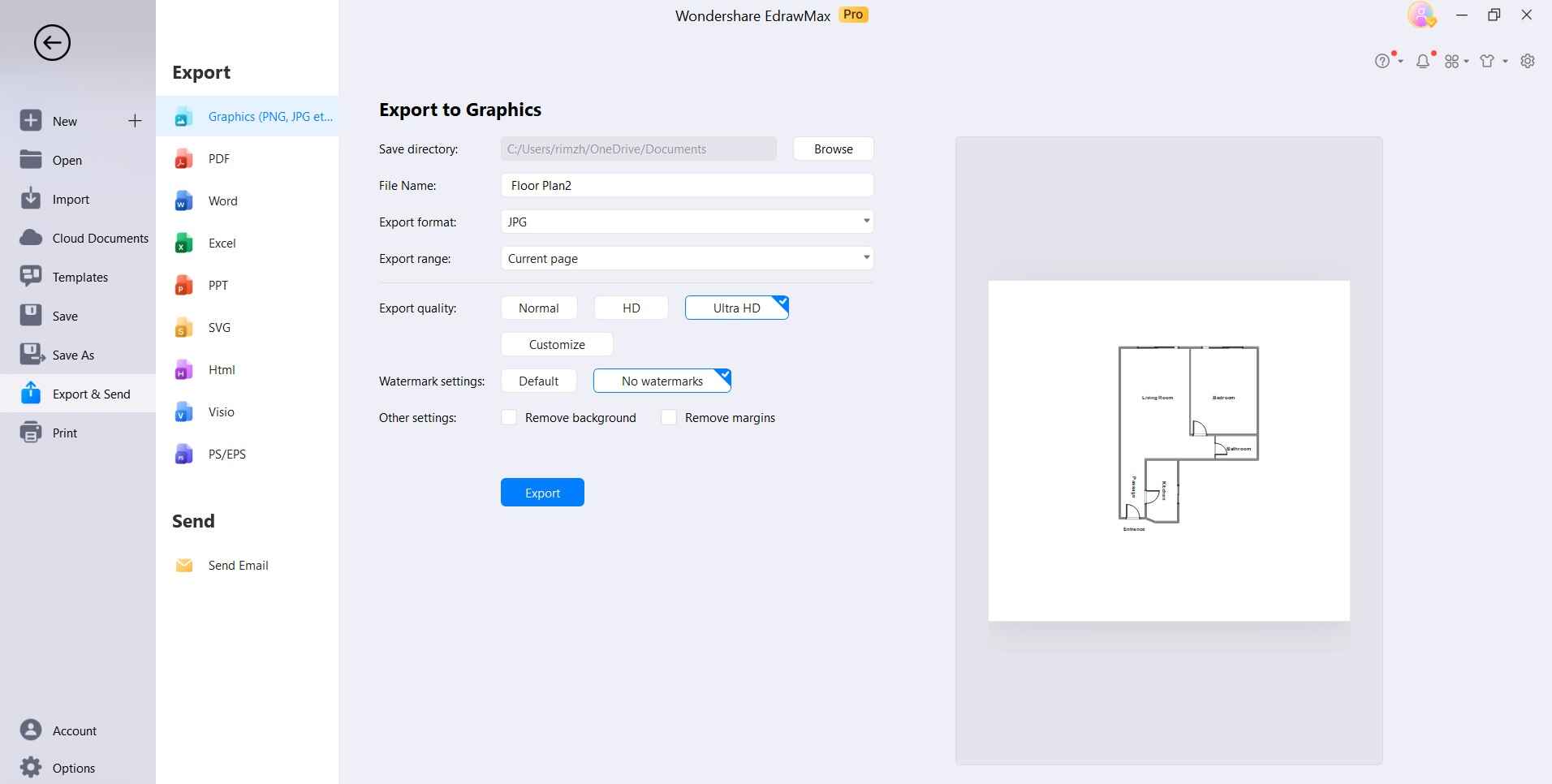
Con potentes plantillas de planos de planta y herramientas de dibujo de precisión, EdrawMax facilita a planificadores, arquitectos y decoradores de interiores la creación más rápida de planos de planta precisos y visualmente atractivos.
Conclusión
Microsoft Visio sigue siendo la opción más popular para crear diagramas y gráficos en escritorios Windows. Su profunda integración con el ecosistema de Office, sus completas funciones y sus bibliotecas de plantillas hacen que Visio sea de gran utilidad para usuarios empresariales, profesionales de TI, ingenieros, arquitectos y otros profesionales. Sin embargo, el precio de la suscripción y la compatibilidad exclusiva con Windows pueden disuadir a muchos usuarios. Aquí es donde alternativas versátiles como EdrawMax sirven como mejores opciones con disponibilidad multiplataforma, coste único, y una abundancia de capacidades de diagramación tanto básicas como avanzadas.
Para las necesidades de diagramación de escritorio, la evaluación tanto de Visio como de EdrawMax ayuda a tomar una decisión informada según los requisitos específicos del usuario y el presupuesto.